转载请注明出处;谢谢
我搜了一下baidu/google有很多都是抄袭我的而且连文章内容全部一样,还打着原创的人,要点脸吧。
0、实验目的
|
1、掌握网络设计的原理与步骤; 2、掌握IP分配、网关设置原则; 3、了解路由协议的作用,掌握网络互联设备的作用和配置。 |
1、实验环境
|
环境:eNSP模拟器 版本信息:1.3.00.100 V100R003C00 SPC100 设备:路由器三台(AR3260)、交换机三台(S5700)、PC三台(PC)、双绞线若干(Copper) |
2、实验要求
|
设计要求:某公司有1个总部和2个子公司,共三部分。每部分需要1个C类地址(1个VLAN),通过路由器互联(WAN口连接)。 设计所要完成如下工作: 1、为总部和(A、B)两个子公司分配IP地址(用私有地址192.168.0.0 ~ 192.168.255.255)及网关,考虑到以后的发展情况,给每部分分配1个C类地址。 2、画出此公司的网络拓扑图。 3、用网络实验室现有设备,实现总部与两个分公司的网络互联 (网络互联的采用静态路由协议) 。 |
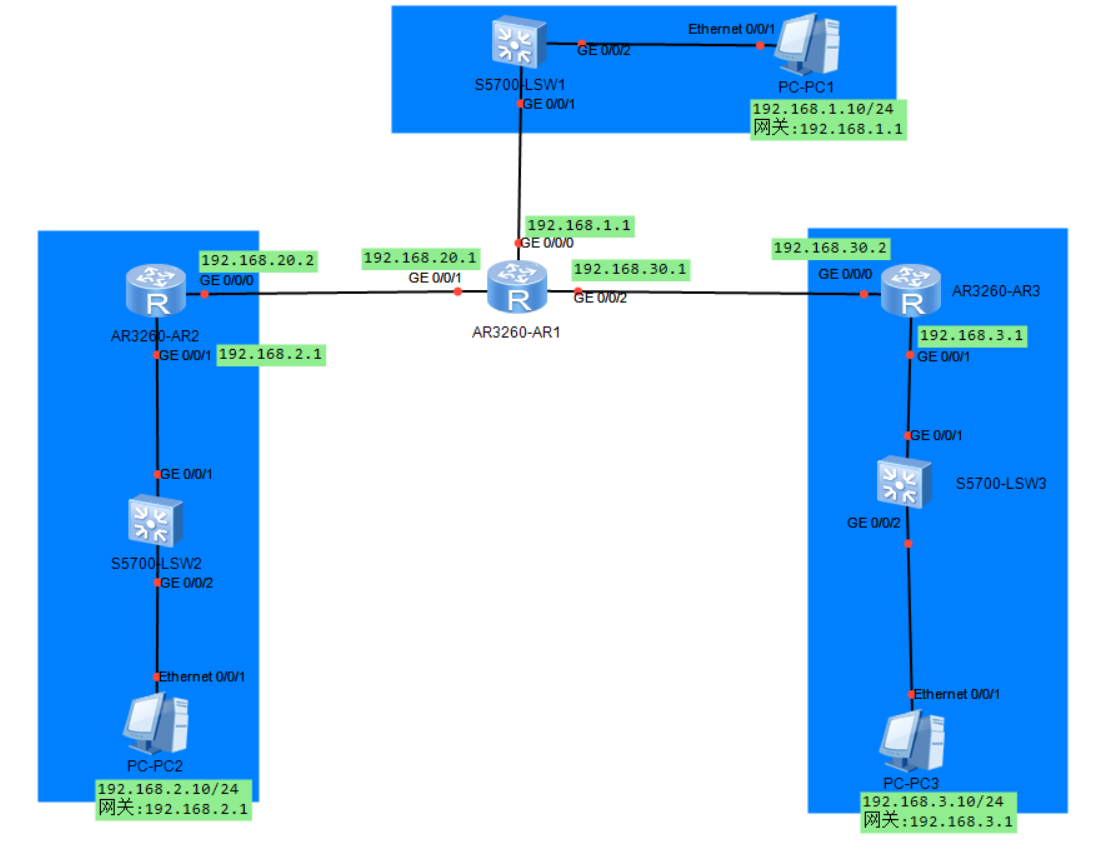
3、实验步骤
1) 网络设计【参考设计】
|
设备 |
端口 |
IP地址 |
子网掩码 |
|
Router_R1 |
G0/0/0 |
192.168.1.1 |
255.255.255.0 |
|
Router_R1 |
G0/0/1 |
192.168.20.1 |
255.255.255.0 |
|
Router_R1 |
G0/0/2 |
192.168.30.1 |
255.255.255.0 |
|
Router_R2 |
G0/0/0 |
192.168.20.2 |
255.255.255.0 |
|
Router_R2 |
G0/0/1 |
192.168.2.1 |
255.255.255.0 |
|
Router_R3 |
G0/0/0 |
192.168.30.2 |
255.255.255.0 |
|
Router_R3 |
G0/0/1 |
192.168.3.1 |
255.255.255.0 |
2) 配置网络设备
|
------Router_R1 端口IP地址配置 <Huawei> sys [Huawei]interface GigabitEthernet 0/0/0 [Huawei-GigabitEthernet0/0/0]ip address 192.168.1.1 24 [Huawei-GigabitEthernet0/0/0]in g0/0/1 [Huawei-GigabitEthernet0/0/1]ip address 192.168.20.1 24 [Huawei-GigabitEthernet0/0/1]in g0/0/2 [Huawei-GigabitEthernet0/0/2]ip ad 192.168.30.1 24 [Huawei-GigabitEthernet0/0/2]quit ------Router_R2 端口IP地址配置 <Huawei>sys [Huawei]interface GigabitEthernet 0/0/0 [Huawei-GigabitEthernet0/0/0]ip address 192.168.20.2 24 [Huawei-GigabitEthernet0/0/0]in g0/0/1 [Huawei-GigabitEthernet0/0/1]ip add 192.168.2.1 24 [Huawei-GigabitEthernet0/0/1]quit ------Router_R3 端口IP地址配置 <Huawei>sys [Huawei]in g0/0/0 [Huawei-GigabitEthernet0/0/0]ip address 192.168.30.2 24 [Huawei-GigabitEthernet0/0/0]in g0/0/1 [Huawei-GigabitEthernet0/0/1]ip address 192.168.3.1 24 [Huawei-GigabitEthernet0/0/1]quit |
|
------Router_R1 静态路由表配置 [Huawei]ip route-static 192.168.2.0 255.255.255.0 192.168.20.2 [Huawei]ip route-static 192.168.3.0 255.255.255.0 192.168.30.2 ------Router_R2 静态路由表配置 [Huawei]ip route-static 0.0.0.0 0.0.0.0 192.168.20.1 ------Router_R3 静态路由表配置 [Huawei]ip route-static 0.0.0.0 0.0.0.0 192.168.30.1 |
实验过程图示:
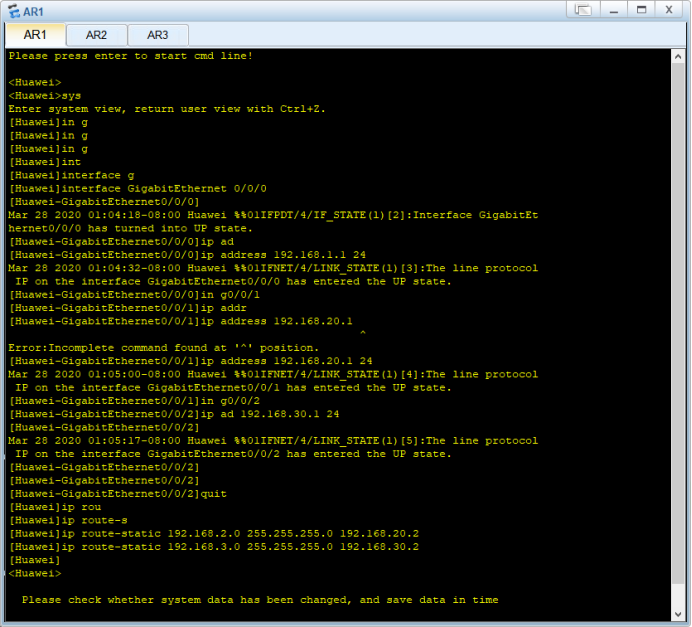

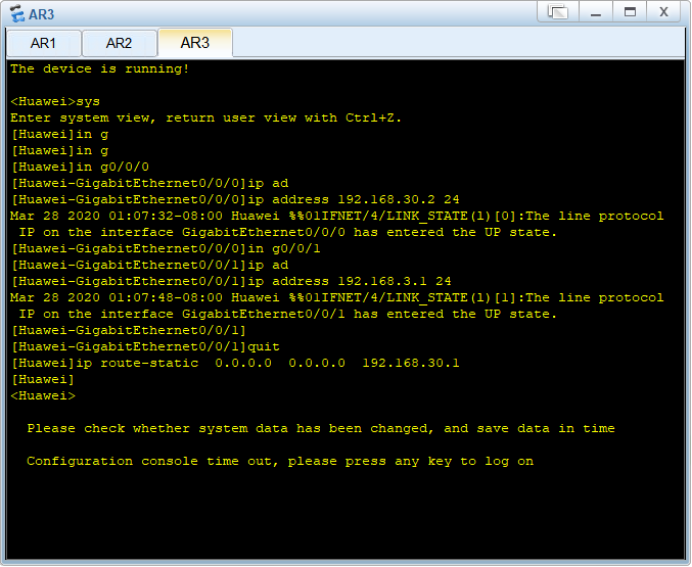
3) 配置PC
|
PC名 |
所属网络 |
IP |
网关 |
|
PC1 |
192.168.1.0/24 |
192.168.1.10 |
192.168.1.1 |
|
PC2 |
192.168.2.0/24 |
192.168.2.10 |
192.168.2.1 |
|
PC3 |
192.168.3.0/24 |
192.168.3.10 |
192.168.3.1 |
4、实验结果
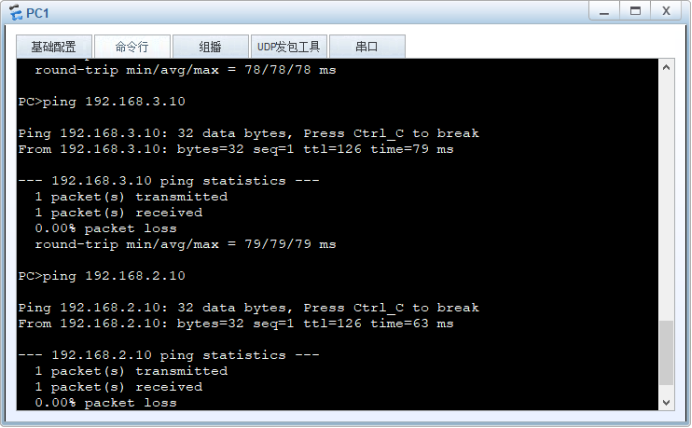
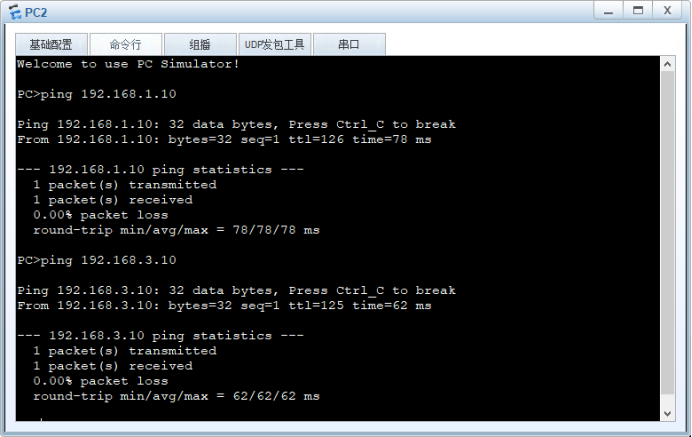
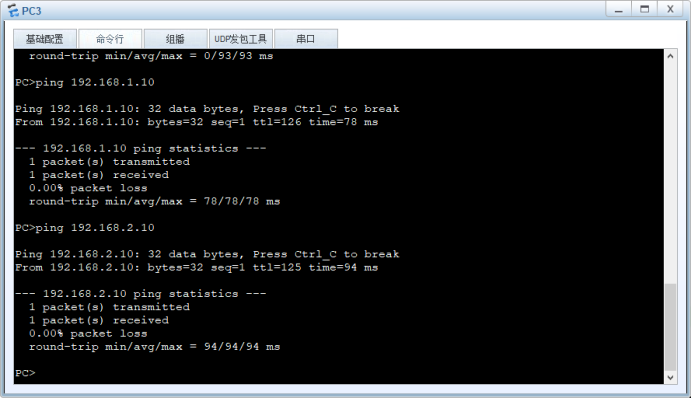
5、实验小结
|
1) 问题:undo portswitch 错误 答:我们需要注意,在本实验中不需要执行此命令。有些型号的路由器需要执行此操作。 2) 问题:配置成功但是Ping Request timeout! 答:重新ping几次,如果再不行我们先Ping网关然后在Ping 3) 问题:输入interface G0/0/0 错误 答:我们需要查看端口是Ethernet 还是GE,如果是Ethernet 则我们使用E0/0/0 ,否则我们就使用G0/0/0 4) 问题:interface E 快捷键按不出来 答:我们更换成GE试试 如果再不行就查看端口的类型 |